Windows用戶報告安裝最新的Windows 更新後,他們無法鍵入任何內容,即使鍵盤燈亮起,鍵盤也無法打字。
筆記本電腦用戶也有同樣的問題,無法輸入任何內容,筆電鍵盤也同樣沒反應。
由於損壞的設備驅動程序,通常會發生此問題,可能是所安裝的驅動程序與當前的Windows 10/11版本不兼容。
Contents
筆記本電腦鍵盤鍵盤失效
鍵盤無法打字的情況有兩種情況。第一個情況是鍵盤指示燈點亮,但無法鍵入任何鍵盤,完全無法響應任何命令。這主要是軟件問題或系統文件損壞問題。
第二個情況是鍵盤工作正常,但是無法鍵入任何內容,鍵盤輸入在開始菜單/ Cortana搜索或邊緣瀏覽器Web欄上不起作用,它不顯示任何輸入字母。這是因為我們需要修復Windows App相關問題。讓我們應用Bellow解決方案根據您的問題在Windows 10/11上解決固定的鍵盤和鼠標不起作用的問題。
原因01:鍵盤不起作用/沒有響應
首先應用貝婁解決方案,以解決驅動程序相關的問題,檢查兼容性問題,修復損壞的系統文件等。首先從基本的台式機故障排除開始
- 確保鍵盤USB / PS2引腳正確連接,
- 嘗試將引腳連接到其他USB端口上。
- 同時確保Windows已安裝最新更新
從設置->更新和安全-> Windows更新->檢查更新。然後,在重新啟動Windows並檢查問題後,如果沒有,請使用下面的解決方案。
更新/回滾設備驅動程序
如果問題是在安裝最新更新或最新Windows升級後開始出現的,則可能是鍵盤/鼠標驅動程序被損壞,安裝的驅動程序較舊或與當前Windows版本不兼容。這導致您需要更新設備驅動程序或使用“回滾驅動程序”選項還原為以前的驅動程序版本。
回滾驅動程序
- 按Windows + X,然後選擇設備管理器,
- 展開鍵盤,雙擊已安裝的鍵盤設備驅動程序
- 然後移至“驅動程序”選項卡。
- 在這裡您將找到“回滾驅動程序”選項,單擊它
- 當Windows要求確認時,請單擊“是”。
- 選擇執行回滾選項的原因。
- 之後,重新啟動Windows並檢查下一個重新啟動鍵盤和鼠標是否正常工作。
更新驅動
此外,設備驅動程序已過時且已損壞會導致鍵盤和鼠標無法正常工作。為了解決這樣的問題,我們需要更新或重新安裝鍵盤驅動程序。
- 再次使用devmgmt.msc打開設備管理器
- 擴展鍵盤,然後右鍵單擊已安裝的鍵盤驅動程序,然後選擇更新驅動程序。
- 然後在Fallow屏幕上安裝最新可用的驅動程序。
或者,您可以訪問設備製造商的網站並下載並安裝最新的鍵盤驅動程序。然後在重新啟動Windows之後,檢查問題是否解決。
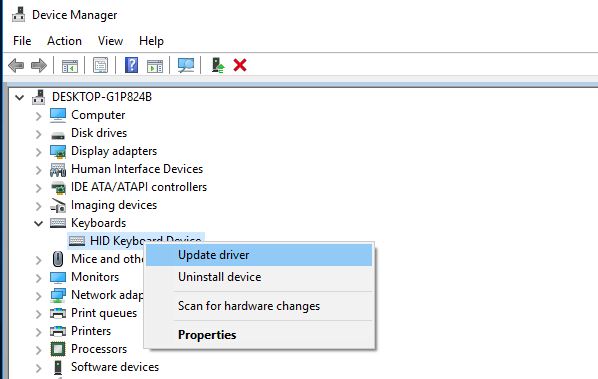
運行系統文件檢查器
另外,在Windows 10/11升級過程中,如果導致系統文件損壞或丟失也可能導致其他問題或設備無法正常工作。我們建議運行Windows SFC實用程序,該實用程序可以掃描並修復丟失的損壞的系統文件。
如果系統文件檢查器結果找到了一些損壞的系統文件,但無法修復它們。然後,您需要運行DISM工具,該工具可以修復系統映像並允許SFC實用程序執行其工作。之後,重新啟動Windows並檢查問題是否得到解決。
執行乾淨啟動
Windows中的第三方服務在創建衝突方面聲譽不佳。許多任何第三方應用程序或服務都會導致此問題。我們建議您執行“乾淨啟動”窗口,該窗口將禁用第三方服務,並在乾淨的環境中僅激活正式的Microsoft服務。乾淨啟動後檢查鍵盤和鼠標是否正常工作,然後您需要找出引起問題的應用程序。
在第二種情況下,如果在開始菜單搜索,Cortana或Edge瀏覽器欄上鍵入內容時鍵盤輸入無法正常工作,則可能導致應用程序無法正常工作,系統無響應等。要處理諸如第一類問題,我們需要優化系統性能。並修復或修復Windows 10/11的“開始”菜單,Cortana App或Edge瀏覽器。
優化系統性能
首先檢查系統是否正常運行,沒有100%的CPU使用率或高磁盤使用率,內存洩漏問題,這會使系統無響應,並且不允許執行任何任務,包括鍵入任何內容。
另外,通過運行完整的系統掃描,檢查系統沒有感染病毒/惡意軟件。
您可以運行Ccleaner之類的第三方系統優化程序來清理垃圾,系統錯誤文件,清除瀏覽器緩存,cookie並修復Windows註冊表錯誤,同時幫助解決許多系統錯誤和快速的系統性能。
運行開始菜單疑難解答
如果鍵盤類型問題僅存在於開始菜單和Cortana中,則應運行故障排除程序。它可以解決您的問題。從以下鏈接下載開始菜單疑難解答:http://aka.ms/diag_StartMenu 運行疑難解答,它會自動檢查開始菜單或Cortana應用程序相關的問題,並為您解決。
修復Windows應用
如果僅在應用程序上出現問題,例如在開始菜單上您無法鍵入任何內容,鍵盤輸入不起作用或在邊緣瀏覽器Web欄上不允許鍵入任何內容,那麼我們需要處理特定的應用程序。例如我們需要修復或重新註冊“開始”菜單或重置Edge Web瀏覽器。
之後,重新啟動窗口以重新開始,並希望這次鍵盤和鼠標為您順利工作。
這些是修復Windows 10/11上的鍵盤輸入不起作用或鍵盤鼠標不起作用的最適用的解決方案。我希望在應用這些解決方案後,您的問題將得到解決,並且鍵盤和鼠標開始正常工作。
面對任何困難在應用這些解決方案時,請隨時討論以下評論。
常見問題:鍵盤無法打字
請確認您的無線鍵盤電池是否充足,並檢查其與電腦的連接是否穩定。您也可以嘗試重新配對您的無線鍵盤。
您可以嘗試用壓縮空氣吹走鍵盤下的塵埃。如果問題依然存在,您可能需要尋求專業人士的幫助進行維修。
請確認您的輸入法設定是否正確。您可以嘗試在電腦上重新安裝或更新您的輸入法。






![[已修復] Microsoft Store無法下載應用程序和遊戲](https://oktechmasters.org/wp-content/uploads/2022/03/30606-Fix-Cant-Download-from-Microsoft-Store.jpg)
![[已修復] Microsoft Store無法下載和安裝應用程式](https://oktechmasters.org/wp-content/uploads/2022/03/30555-Fix-Microsoft-Store-Not-Installing-Apps.jpg)
